4 월 업데이트 2024: 우리의 최적화 도구를 사용하여 오류 메시지를 받지 않고 시스템 속도를 늦추십시오. 지금 다운로드 이 링크
- 다운로드 및 설치 여기에 수리 도구.
- 컴퓨터를 스캔하도록 합니다.
- 그러면 도구가 컴퓨터 수리.
파일 역사 Windows 10의 매우 유용한 기능으로 문서, 사진, 음악, 비디오 및 데스크탑 폴더에 저장된 중요한 데이터의 백업을 만들 수 있습니다. 백업을 저장하려는 드라이브를 지정할 수 있습니다. 이렇게하면 문제가 발생할 경우 데이터 손실을 방지 할 수 있습니다. 이 기사에서는 Windows 10에서 파일 기록을 재설정하는 방법을 살펴 보겠습니다.

Windows 10에는 "파일 히스토리"라는 내장 백업 시스템이 있습니다. 사용자가 PC에 저장된 파일을 백업 할 수 있습니다. 이 기능에는 여러 가지 용도가 있습니다. 예를 들어, 이전 PC에서 새 PC로 파일을 전송하는 데 도움이 될 수 있습니다. 또한 외부 이동식 디스크에 파일을 백업하는 데 사용할 수도 있습니다. 파일 히스토리 기능은 Windows 8에서 처음 도입되었으며 Windows 10에서 향상되었습니다. 다양한 버전의 파일을 찾아보고 복원 할 수 있습니다.
파일 히스토리에는 NTFS 파일 시스템을 사용해야합니다. 파일 기록은 NTFS 로그 기능을 사용하여 파일 변경을 추적합니다. 로그에 변경 레코드가 포함되어 있으면 파일 기록에 업데이트 된 파일이 자동으로 아카이브에 포함됩니다. 이 과정은 매우 빠릅니다.
이 기능을 기본 설정으로 재설정하면 파일 히스토리 용으로 구성된 드라이브에 저장된 파일은 삭제되지 않습니다. 드라이브 루트의 FileHistory 폴더에 저장되어 있습니다.
파일 기록 정리로 오래된 백업 파일 삭제
파일 히스토리 정리에 대해 이야기하기 전에 파일 히스토리에 대해 알아야합니다. 이것은 Windows 8 이상용 무료 파일 백업 소프트웨어입니다. 일정에 따라 개인 파일을 보호하는 데 사용할 수 있습니다. 그러나 시간이 지남에 따라 백업 파일의 전체 기록을 갖게되며 조만간 백업 디스크 공간이 부족해질 수 있습니다.
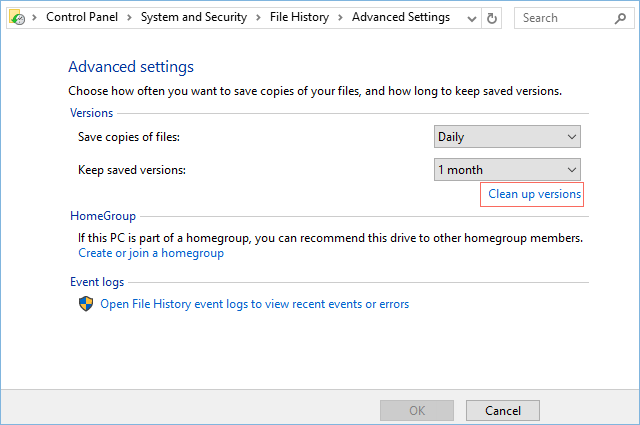
파일 히스토리 정리는이 유형의 문제를 해결하는 데 사용됩니다. 7 개월 이상, XNUMX 개월 이상, XNUMX 개 이상, XNUMX 개 이상, XNUMX 년 이상 (기본값), XNUMX 년 이상을 포함하여 이전 버전의 파일 및 폴더를 삭제하는 XNUMX 가지 옵션이 있습니다. 가장 최근에. FhManagew.exe 명령을 사용하면 파일 기록을 정리하는 것과 동일한 효과를 얻을 수 있습니다.
2024년 XNUMX월 업데이트:
이제 이 도구를 사용하여 파일 손실 및 맬웨어로부터 보호하는 등 PC 문제를 방지할 수 있습니다. 또한 최대 성능을 위해 컴퓨터를 최적화하는 좋은 방법입니다. 이 프로그램은 Windows 시스템에서 발생할 수 있는 일반적인 오류를 쉽게 수정합니다. 손끝에 완벽한 솔루션이 있으면 몇 시간 동안 문제를 해결할 필요가 없습니다.
- 1 단계 : PC 수리 및 최적화 도구 다운로드 (Windows 10, 8, 7, XP, Vista - Microsoft Gold 인증).
- 2 단계 : "스캔 시작"PC 문제를 일으킬 수있는 Windows 레지스트리 문제를 찾으십시오.
- 3 단계 : "모두 고쳐주세요"모든 문제를 해결합니다.
- 제어판을 열고 파일 기록 아이콘을 클릭하십시오.
- 왼쪽 열에서 "고급 설정"링크를 클릭합니다.
- 그런 다음 "클린 버전"을 클릭합니다.
- 드롭 다운 메뉴에서 파일 및 폴더 버전을 제거 할 연령을 선택한 다음 정리를 클릭 / 누릅니다.
- 백업 디스크로 이동하여 파일 기록 폴더를 수동으로 삭제할 수도 있습니다. 파일 기록의 모든 백업 파일은 구성한 백업 드라이브의 FileHistory라는 폴더에 저장됩니다. 간단히 삭제하십시오.
단계를 완료하면 파일을 더 이상 복구에 사용할 수 없으며 더 많은 파일을 저장할 공간이 더 많아집니다.
모든 것이 여전히 작동하는지 확인하려면 설정> 업데이트 및 보안> 백업> 기타 옵션에서 백업을 다시 시작하고 지금 백업 버튼을 클릭합니다.
CMD를 사용하여 Windows 10에서 파일 히스토리 재설정
- 명령 프롬프트를 엽니 다.
필요에 따라 다음 명령 중 하나를 입력하고 Enter 키를 누릅니다. 마지막 명령을 제외한 모든 예를 들어 올바른 명령을 표시합니다.- FhManagew.exe-클린업 0
- FhManagew.exe -cleanup 0 -quiet (-quiet은 Windows 10에서 파일 기록의 중단없는 삭제를 나타냅니다).
참고 : 우리는 매월 30 일 동안 지속되므로 0을 30, 90, 180, 270, 360, 720으로 바꿉니다.
백업 디스크에서 모든 백업을 완전히 삭제
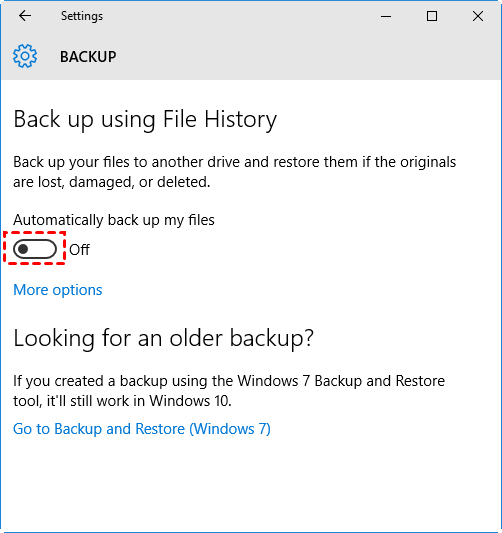
- 설정> 업데이트 및 보안> 백업으로 이동하여 파일 자동 백업 아래의 버튼을 클릭하십시오.
- 백업 드라이브로 이동하여 FileBackup이라는 폴더를 삭제하십시오.
참고 :이 폴더가 잠겨있어 삭제할 수없는 경우 파일 기록으로 돌아가서 파일 기록 백업을 활성화하고 추가 옵션을 클릭 한 다음 아래로 스크롤하여 드라이브 사용 중지를 클릭해야합니다. 그런 다음 파일 히스토리 폴더를 다시 삭제하십시오.
https://pureinfotech.com/delete-files-filehistory-manually-windows-10/
전문가 팁 : 이 복구 도구는 리포지토리를 검색하고 이러한 방법이 효과가 없는 경우 손상되거나 누락된 파일을 교체합니다. 문제가 시스템 손상으로 인한 대부분의 경우에 잘 작동합니다. 또한 이 도구는 시스템을 최적화하여 성능을 최대화합니다. 그것은에 의해 다운로드 할 수 있습니다 여기를 클릭

CCNA, 웹 개발자, PC 문제 해결사
저는 컴퓨터 애호가이자 실습 IT 전문가입니다. 컴퓨터 프로그래밍, 하드웨어 문제 해결 및 수리 분야에서 수년간의 경험을 갖고 있습니다. 저는 웹 개발과 데이터베이스 디자인 전문입니다. 네트워크 디자인 및 문제 해결을위한 CCNA 인증도 받았습니다.

